电脑桌面的最下方任务栏出现很多图标怎么办?
1、第一步,如图所示,像这种情况还算是好的,只要我们取消显示就可以了。如果不取消的话任务栏下方密密麻麻的看着就让人心烦。那么今天根据图片的不同给大家介绍两种办法。
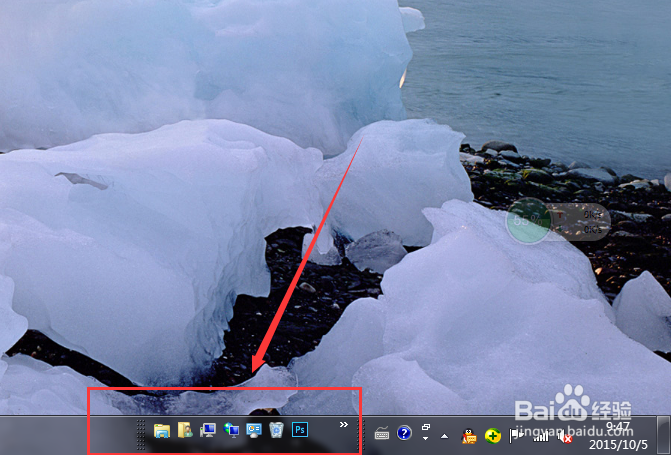
2、第二步,针对软件或者是快捷方式的启动项,可以在任务栏图标所在的位置右击,选择将此程序从任务栏解锁来处理。如图所示,一步到位。
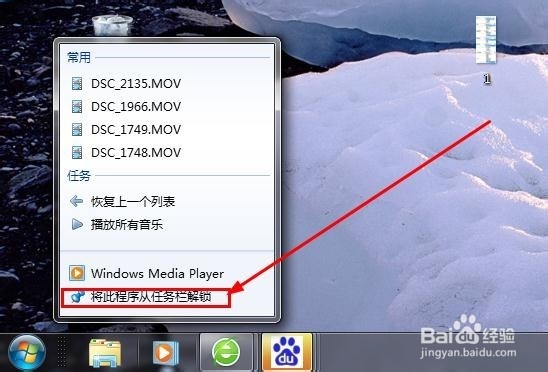
3、第三步,如图是类似下图的情况,那我们需要在任务栏右击,点击弹出来的属性选项,这个属性是指任务栏的属性设置,可以对我们的任务栏图片进行操作。
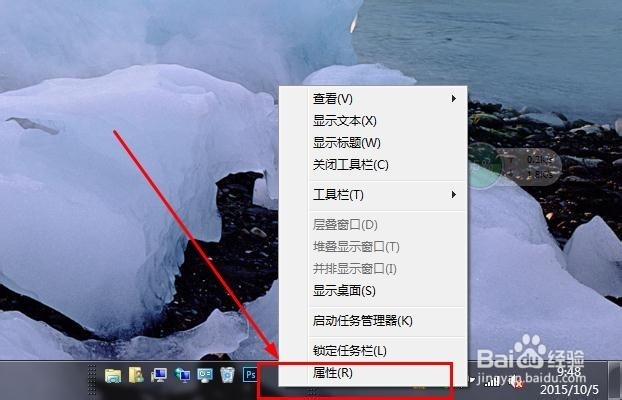
4、第四步,我们可以隐藏任务栏,同时在最上方的一栏有一个工具分类,点击一下这个工具选项。工具分类就是我们所看到的这一篇图片的总体名称,当然根据图片的不同名称也不同,但是都是在工具里边。
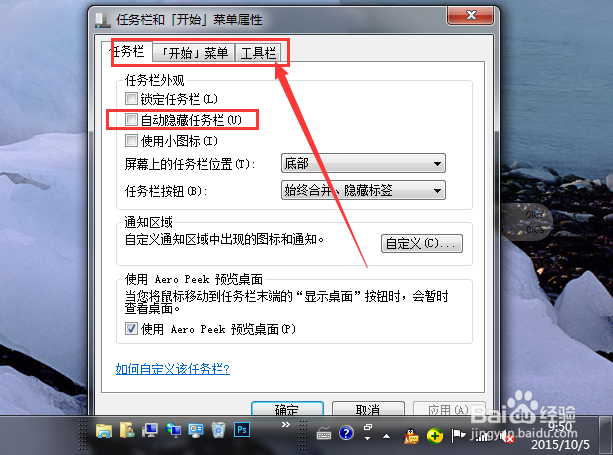
5、第五步,如图所示,我们看到在工具里边有这么多的可以显示在任务栏的上的图片,但是我们什么都不想要的话就把所有的对勾都点掉,如图所示。
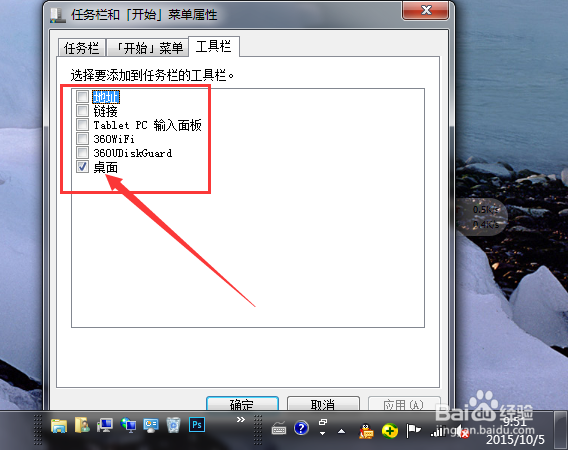
6、第六步,操作完成以后,如图所示,点击下方的应用,然后再点击确定按钮。有同志会问如果不点会怎么样?我只想说你闲着没有事看我这篇文章玩呢?!
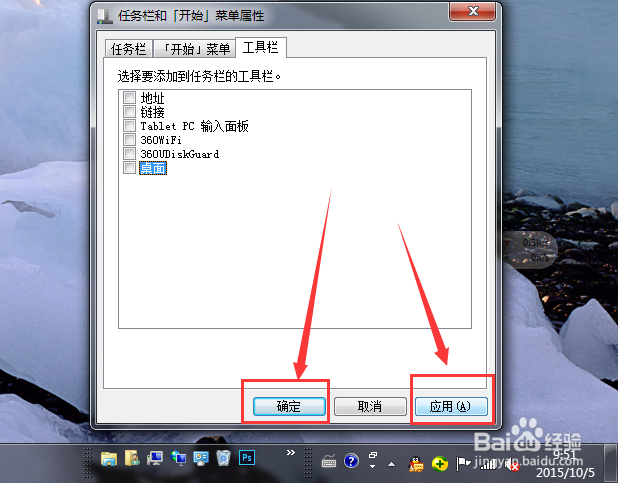
7、第七步,如图所示,现在我们的下方状态栏就清晰多了,有这种烦恼的朋友动手试试吧。
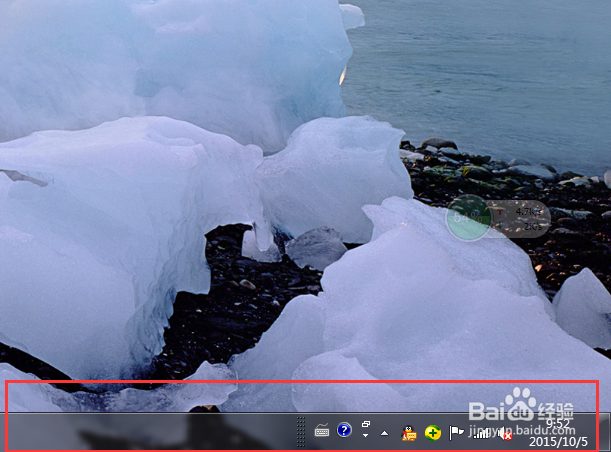
声明:本网站引用、摘录或转载内容仅供网站访问者交流或参考,不代表本站立场,如存在版权或非法内容,请联系站长删除,联系邮箱:site.kefu@qq.com。
阅读量:20
阅读量:110
阅读量:94
阅读量:143
阅读量:157